
Die Definition von Bereichsnamen ist die beste Methode, um schnell bestimmte Bereiche in der Tabelle anzuwählen und um leicht lesbare Formeln zu erstellen. Wenn Sie nach dem Markieren eines Bereiches das Menü Einfügen - Namen - Definieren (Excel 2003) bzw. Menüband Register Formeln, Gruppe Definierte Namen - Namensmanager und dann Neu (ab Excel 2007) wählen, ist der Bereichsbezug in dem Feld Bezieht sich auf (unten im Dialog) immer in absoluter Form (mit $-Zeichen z.B. "=Tabelle1!$A$1:$b$5") angegeben.
So ist sicher gestellt, dass bei Verwendung des Bereichsnamens immer dieselben Zellen angesprochen werden. Wenn sie zum Beispiel "Umsatz" zuordnen werden mit "=SUMME(Umsatz)" immer die Werte in den Feldern "Umsatz" summiert und zwar unabhängig davon, an welcher Stelle des Arbeitsblattes Sie diese Formel eintragen.
Sie können aber einem Namen auch einen relativen Bezug zuzuweisen. Ein solcher Name verhält sich dann auch genauso wie ein normaler relative Zellbezug:
- Abhängig von der Position in der Tabelle werden immer andere Felder angesprochen.
- Relative Bereichsnamen können Ihnen daher sowohl bei der Erstellung von Formeln als auch bei der Markierung von Bereichen behilflich sein.
Zu theoretisch? Zwei Beispiele zeigen, wie sinnvoll relative Bereichsnamen sein können:
Einen wiederkehrenden komplexen Bereich markieren
So können Sie mit einem relativen Bereichsnamen auch komplizierte Bereiche, die in Ihrem Arbeitsblatt wiederholt auftreten, in einem Zug markieren.
Annahme: Ausgehend von der aktiven Zelle wollen Sie einen Bereich markieren, der drei Zellen unterhalb und eine Zelle rechts markiert, z.B. wenn die aktive Zelle A1 ist, soll A1 bis A3 und B1 markiert werden.
So machen Sie's:
- Markieren Sie die Zelle B2 und anschließend bei gedrückter
 -Taste mit der Maus die Zellen A1 bis A3. Nur so ist gewährleistet, dass A1 zur aktiven Zelle (nicht invers dargestellt) wird.
-Taste mit der Maus die Zellen A1 bis A3. Nur so ist gewährleistet, dass A1 zur aktiven Zelle (nicht invers dargestellt) wird.
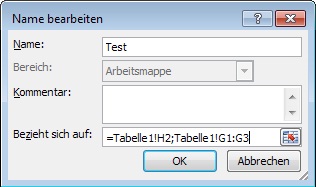 Jetzt Menü Einfügen - Namen - Definieren (Excel 2003) bzw. Menüband Register Formeln, Gruppe Definierte Namen - Namensmanager und dann Neu (ab Excel 2007) auswählen und im Dialog den Namen ins Feld Name tippen.
Jetzt Menü Einfügen - Namen - Definieren (Excel 2003) bzw. Menüband Register Formeln, Gruppe Definierte Namen - Namensmanager und dann Neu (ab Excel 2007) auswählen und im Dialog den Namen ins Feld Name tippen.- Jetzt finden Sie im Feld Bezieht sich auf diesen absoluten Bezug:
"=Tabelle1!$B$1;Tabelle1!$A$1:$A$3". Diesen machen wir relativ:
- Markieren Sie den Inhalt des Feldes Bezieht sich auf.
- Tippen Sie auf die Taste
 um den Bezug zu ändern. Die $-Zeichen vor den Spaltenbezeichnungen sind verschwunden ("=Tabelle1!B$1;Tabelle1!A$1:A$3").
um den Bezug zu ändern. Die $-Zeichen vor den Spaltenbezeichnungen sind verschwunden ("=Tabelle1!B$1;Tabelle1!A$1:A$3").
- Wiederholen Sie den Vorgang noch 2x um zum relativen Bezug ("=Tabelle1!B3;Tabelle1!A3:A5" wichtig, ohne $) zu kommen.
- Mit OK den Dialog abschließen
- Sie können jetzt von jeder beliebigen Zelle Ihres Arbeitsblattes aus einen solchen Bereich markieren indem Sie entweder:
 drücken und im anschließenden Dialog den gewählten Namen eintippen oder
drücken und im anschließenden Dialog den gewählten Namen eintippen oder- inden Sie den Namen einfach in das Namenfeld (in der Bearbeitungsleiste Ihres Arbeitsblattes ganz links) tippen und die
 -Taste betätigen.
-Taste betätigen.
- In beiden Fällen sind zwei weiter Zellen unterhalb und eine rechts von der aktiven Zelle markiert.
Summenformel mit relativem Bereichsnamen
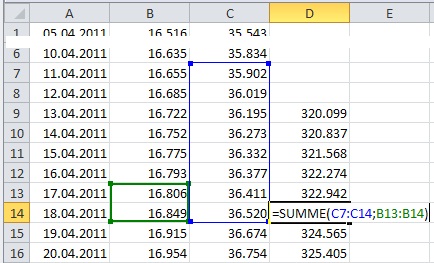 Wenn Sie z.B. immer die Summe der 7 letzten Einträge der vorhergehenden Spalte und der letzten 2 Einträge der vorvorgehenden bilden wollen, können Sie das mit einem relativen Bereichsnamen vereinfachen und die Formel lesbarer machen. Der Screenshot zeigt, welche Zellen summiert werden sollen:
Wenn Sie z.B. immer die Summe der 7 letzten Einträge der vorhergehenden Spalte und der letzten 2 Einträge der vorvorgehenden bilden wollen, können Sie das mit einem relativen Bereichsnamen vereinfachen und die Formel lesbarer machen. Der Screenshot zeigt, welche Zellen summiert werden sollen:
Markieren Sie in einer beliebigen Zelle der Spalte D den zu summierenden Bereich (siehe oben unter 1.) und erzeugen Sie einen relativen Bereichsnamen (z.B. "Testsumme") wie unter 2. beschrieben.
Jetzt können Sie die Summenformel viel einfacher anschreiben: "=SUMME(Testsumme)".
Tipp getestet unter Excel 2003, 2007, 2010, 2013






 -Taste mit der Maus die Zellen A1 bis A3. Nur so ist gewährleistet, dass A1 zur aktiven Zelle (nicht invers dargestellt) wird.
-Taste mit der Maus die Zellen A1 bis A3. Nur so ist gewährleistet, dass A1 zur aktiven Zelle (nicht invers dargestellt) wird.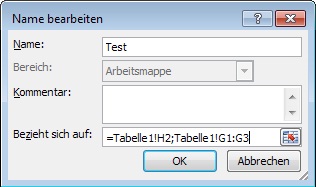 Jetzt Menü Einfügen - Namen - Definieren (Excel 2003) bzw. Menüband Register Formeln, Gruppe Definierte Namen - Namensmanager und dann Neu (ab Excel 2007) auswählen und im Dialog den Namen ins Feld Name tippen.
Jetzt Menü Einfügen - Namen - Definieren (Excel 2003) bzw. Menüband Register Formeln, Gruppe Definierte Namen - Namensmanager und dann Neu (ab Excel 2007) auswählen und im Dialog den Namen ins Feld Name tippen. um den Bezug zu ändern. Die $-Zeichen vor den Spaltenbezeichnungen sind verschwunden ("=Tabelle1!B$1;Tabelle1!A$1:A$3").
um den Bezug zu ändern. Die $-Zeichen vor den Spaltenbezeichnungen sind verschwunden ("=Tabelle1!B$1;Tabelle1!A$1:A$3"). drücken und im anschließenden Dialog den gewählten Namen eintippen oder
drücken und im anschließenden Dialog den gewählten Namen eintippen oder -Taste betätigen.
-Taste betätigen.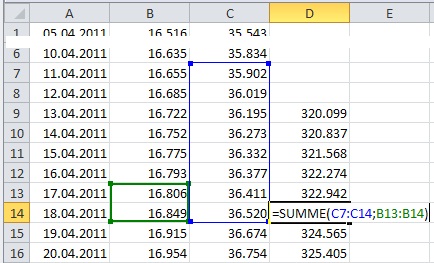 Wenn Sie z.B. immer die Summe der 7 letzten Einträge der vorhergehenden Spalte und der letzten 2 Einträge der vorvorgehenden bilden wollen, können Sie das mit einem relativen Bereichsnamen vereinfachen und die Formel lesbarer machen. Der Screenshot zeigt, welche Zellen summiert werden sollen:
Wenn Sie z.B. immer die Summe der 7 letzten Einträge der vorhergehenden Spalte und der letzten 2 Einträge der vorvorgehenden bilden wollen, können Sie das mit einem relativen Bereichsnamen vereinfachen und die Formel lesbarer machen. Der Screenshot zeigt, welche Zellen summiert werden sollen: